6 Möglichkeiten zur Behebung von Minecraft Exit Code 0

- 855
- 6
- Matteo Möllinger
Software -Exit -Codes sollten Ihnen sagen, was schief gelaufen ist, aber Minecrafts Exit -Codes tun das selten. Wenn das Spiel mit der Nachricht "Code" beenden: 0 beenden "abstürzt, fragen Sie sich noch, wie Sie das Problem beheben können.
Beendencode 0 bedeutet nur, dass Minecraft erfolgreich beendet ist, aber nicht warum. Dies kann aus verschiedenen Gründen sein, vom Speicher bis hin zu inkompatiblen Spieldateien. Lassen Sie uns sehen, wie Sie diese möglichen Probleme beheben und Minecraft wieder zum Laufen bringen können.
Inhaltsverzeichnis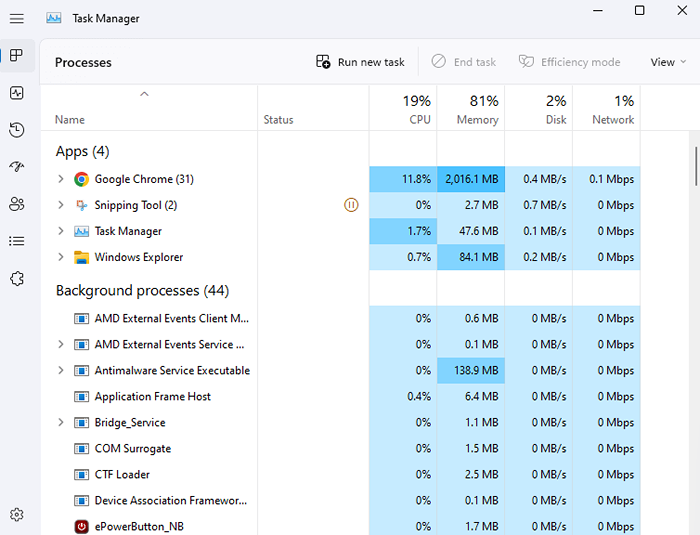
- Alle laufenden Anwendungen sind alphabetisch im Task -Manager aufgeführt. Klicken Sie oben rechts auf den Speicher, um die Prozesse nach Speicherverwendung zu sortieren.
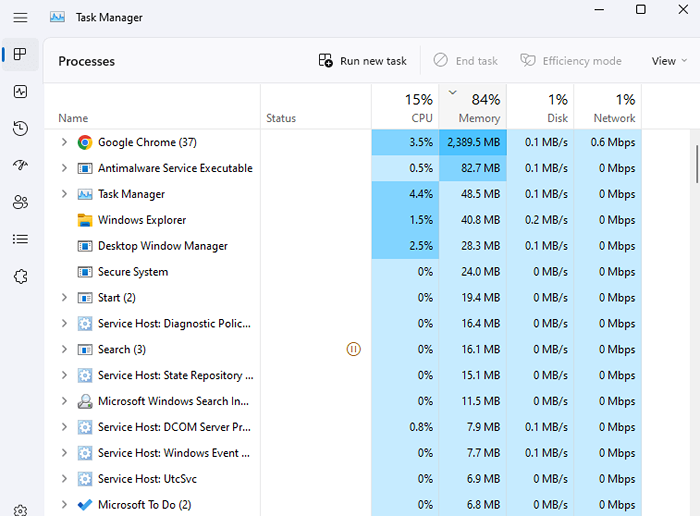
- Um ein Programm zu schließen, klicken Sie mit der rechten Maustaste auf einen beliebigen Prozess und wählen Sie Endaufgabe.
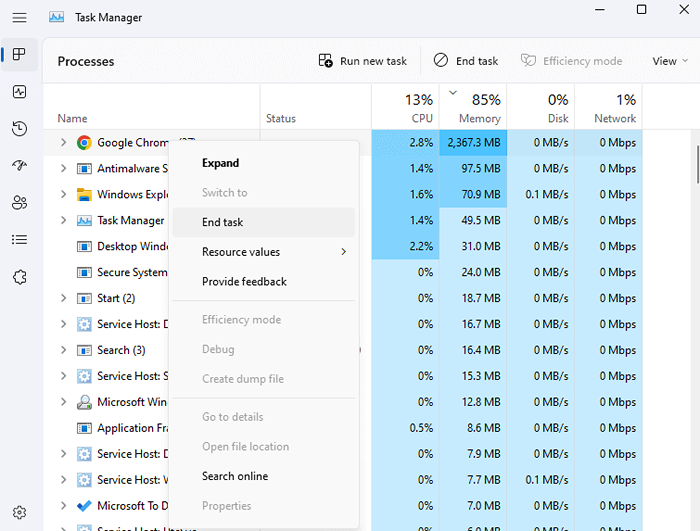
Fix 2: MOD -Konflikte lösen
Mods sind eine großartige Möglichkeit, einem alten Spiel ein neues Leben zu verleihen, und Minecraft Mods sind einige der innovativsten da draußen. Gleichzeitig können die Änderungen an Spieldaten Konflikte mit der normalen Funktionen verursachen.
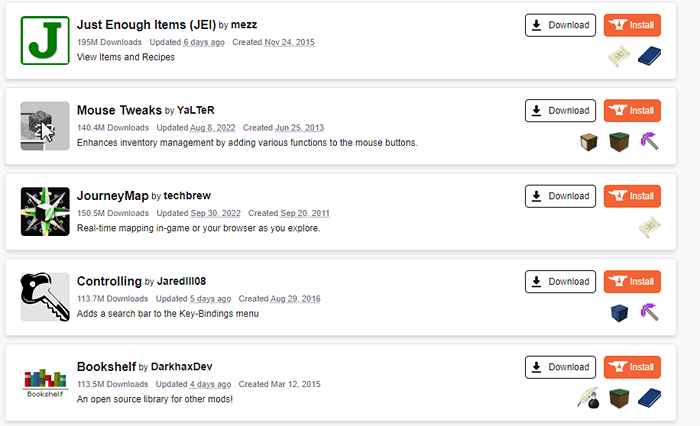
Wenn Sie beim Spielen von Minecraft den Fehler mit dem Exit -Code 0 erhalten, versuchen Sie das Spiel, nachdem Sie alle Ihre Mods deaktiviert haben. Wenn es reibungslos ausgeführt wird, fügen Sie Ihre Mods nacheinander zurück, bis Sie den Fehler replizieren können. Auf diese Weise können Sie den problematischen Mod finden und dauerhaft deinstallieren.
Fix 3: Aktualisieren Sie die Java -Laufzeitumgebung (JRE)
Im Gegensatz zu den meisten Programmiersprachen werden Java -Programme nicht direkt in Maschinenanweisungen zusammengestellt. Stattdessen übersetzt die Java Runtime Environment (JRE) Java -Code in tatsächliche Betriebssystembefehle unter Berücksichtigung der Einzelheiten jeder Plattform.
Während dies die Java -Plattform unabhängig macht, ist sie auch furchtbar von der JRE selbst abhängig. Infolgedessen können Probleme mit dem JRE die Funktionsweise von Java -Programmen, einschließlich Minecraft, beeinflussen.
Das Problem dieses Problems ist einfach, die Java-Laufzeitumgebung zu verbessern.
- Um die neueste Version von JRE herunterzuladen, besuchen Sie die offizielle Java -Download -Seite von Oracle.
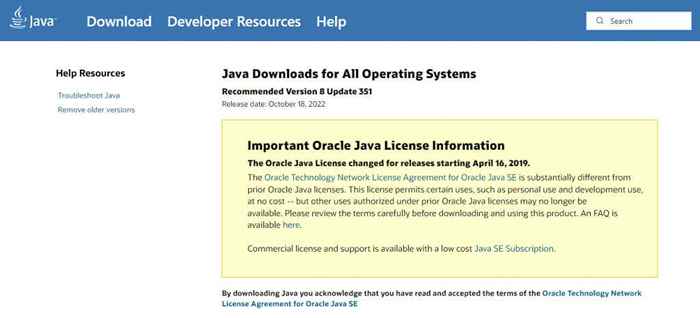
- Scrollen Sie nach unten, um eine Version von JRE zum Herunterladen auszuwählen. Sowohl Offline- als auch Online-Installateure sind mit Windows-, Mac- und Linux-Systemen verfügbar, wobei gegebenen. Laden Sie das entsprechende Setup für Ihren Computer herunter.
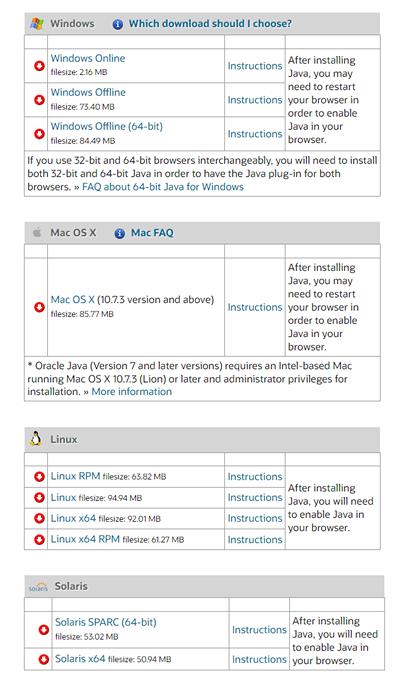
- Führen Sie das Setup aus und akzeptieren Sie die Lizenzvereinbarung, um Java auf Ihrem Computer zu installieren.
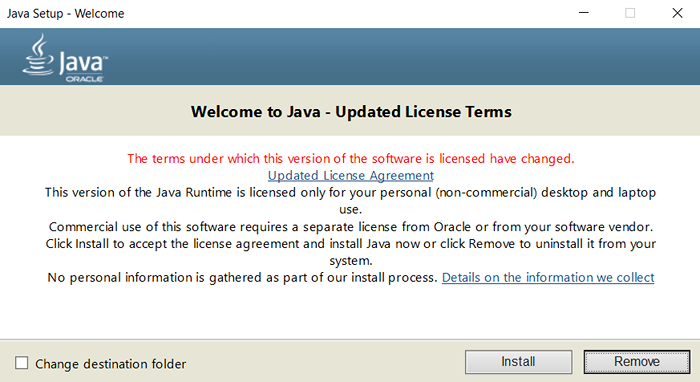
- Die neueste Version von JRE sollte in wenigen Minuten installiert werden.
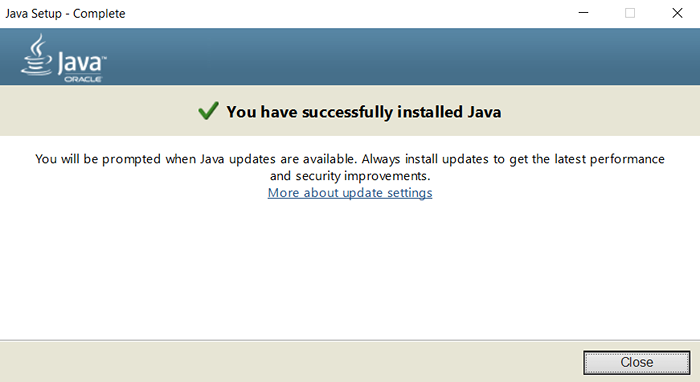
Fix 4: GPU -Treiber aktualisieren
Videospiele sind stark von Videofahrern betroffen, was es entscheidend macht, diese aktualisiert zu halten. Das neueste VGA -Treiber -Update enthält häufig eine Fehlerbehebung, die ein Leistungsproblem beseitigt.
Aus diesem Grund ist es ein Muss. Sie können Windows den richtigen Treiber finden oder, noch besser, die neuesten Treiber manuell installieren, indem Sie sie von der Website des Herstellers herunterladen.
- Besuchen Sie die Website des Geräteherstellers, um die neuesten Treiber für Ihre Grafikkarte zu finden. Wenn Sie einen Laptop verwenden, bedeutet dies ein Laptop -Hersteller wie Acer, Lenovo, HP usw. Für Desktop -PCs finden Sie direkt zur Website des GPU -Herstellers.
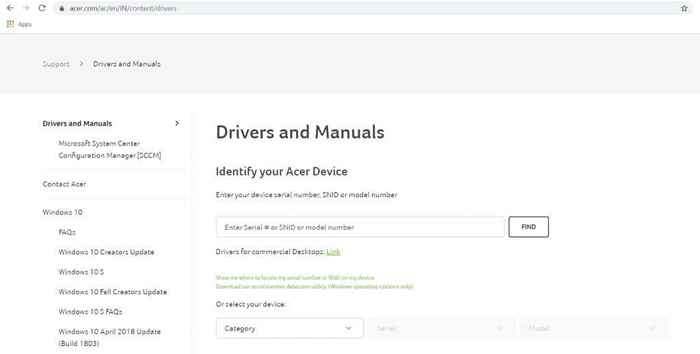
- Geben Sie die Modellnummer Ihres Laptops (oder Grafikkarte) ein, um die entsprechenden Treiber für Ihre Hardware zu finden.
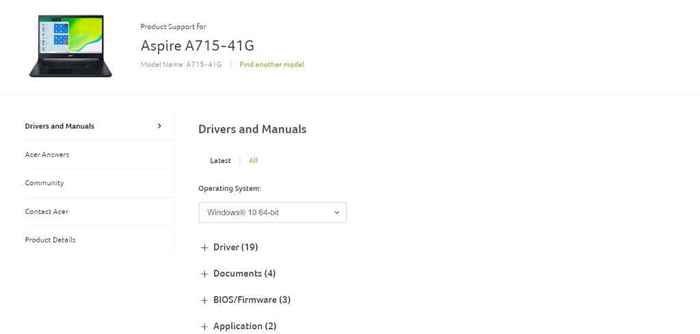
- Für einen Laptop erhalten Sie eine ganze Liste kompatibler Treiber. Scrollen Sie nach unten, um die VGA -Treiber zu finden, häufig auch den Namen der GPU.
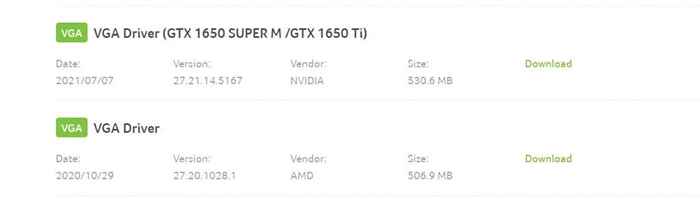
- Laden Sie das Setup herunter und führen Sie die VGA -Treiber auf Ihrem Computer aus, um zu installieren.
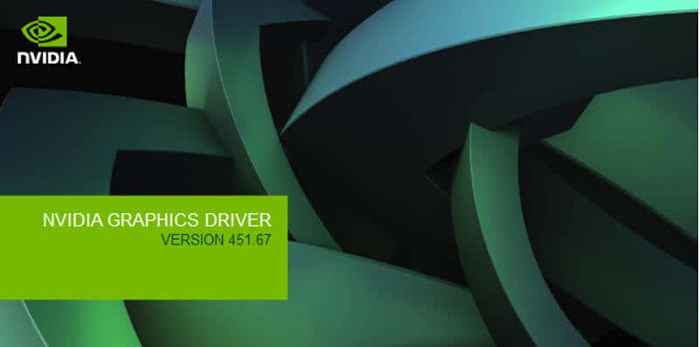
- Das Installationspaket erkennt automatisch Kompatibilität und bietet Ihnen die Möglichkeit, Ihre Treiber zu aktualisieren, wenn alles übereinstimmt.
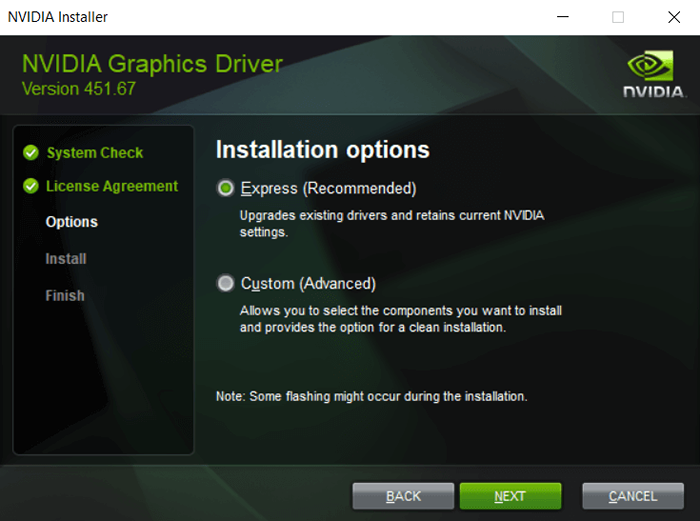
- Starten Sie Ihren PC neu, wenn die Installation abgeschlossen ist, damit die Änderungen wirksam werden können.
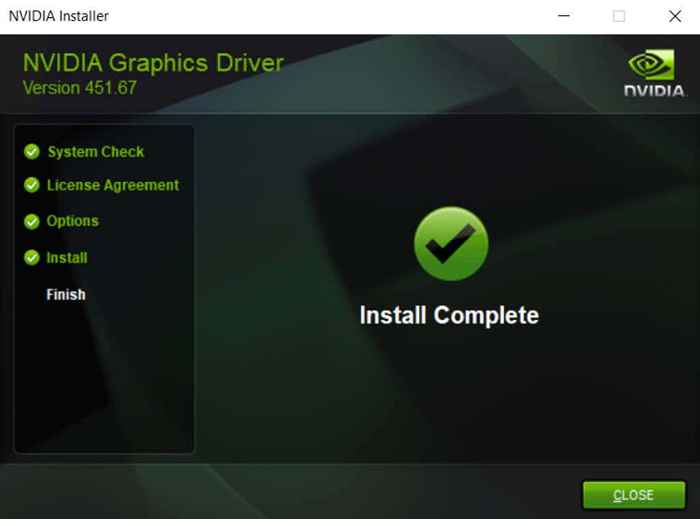
Fix 5: Deaktivieren Sie benutzerdefinierte Overlays
GPU -Treiber sind mit vielen proprietären Tools ausgestattet, darunter FPS -Zähler und diagnostische Overlays. Diese Anwendungen sind normalerweise leicht genug, um im Hintergrund leise zu laufen.
- Während die Namen vom Hersteller zu Herstellern variieren, finden Sie das Symbol des Tools im Systemfach. Klicken Sie auf den Aufwärtspfeil, wenn kein solches Symbol sichtbar ist.

- Sie können jetzt alle versteckten Ikonen sehen. Sehen Sie, ob Sie ein Symbol Ihrer GPU -Marke erkennen können.
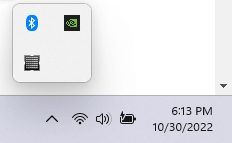
- Klicken Sie mit der rechten Maustaste auf das Symbol, um seine Optionen zu öffnen. Auf unserem PC haben wir Nvidia -Erfahrung im Hintergrund,. Wählen Sie Beenden, um die Anwendung zu beenden.
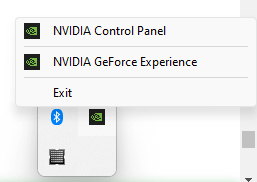
Fix 6: Minecraft neu installieren
Das Deinstallieren und Neuinstallieren eines Spiels ist die ultimative Lösung, wenn etwas schief geht, da es alle beschädigten Spieldateien ersetzt und alle Konfigurationsprobleme rückgängig machen. Aber Mojangs Minecraft ist nicht wie die meisten installierten Spiele.
Es ist ein Java -Programm, was bedeutet, dass das Spiel überhaupt nicht auf Ihrem Computer installiert ist. Es ist nur ein Ordner, der die Spieldaten enthält, die gelöscht werden muss, um das Spiel zu entfernen.
Wenn Sie dasselbe mit der Option "Adding Programs im Bedienfeld" durchführen. Bevor Sie den Minecraft -Ordner löschen, sollten Sie sich einen Moment Zeit nehmen, um den Saves -Ordner zu kopieren.
- Der Minecraft -Ordner wird in einem versteckten Ordner in Ihrem Benutzerverzeichnis gespeichert. Sie können es anzeigen, indem Sie zu „C: \ Users \ Benutzername \ AppData \ Roaming \.Minecraft “, obwohl Sie versteckte Dateien anzeigen müssen.
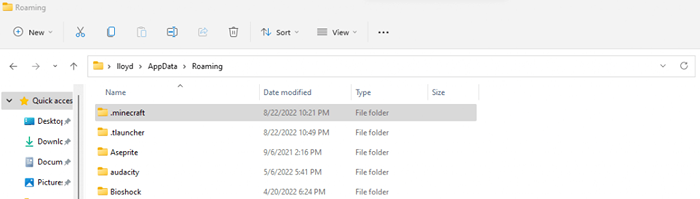
- Eine bessere Methode besteht darin, den Ordner direkt zu öffnen. Suchen Sie im Startmenü aus und geben Sie %AppData %\ ein.Minecraft.
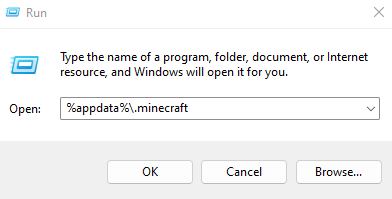
- Kopieren Sie den Saves -Ordner mit offenem Spielverzeichnis an einen anderen Ort, sodass Sie den Minecraft -Ordner löschen können.
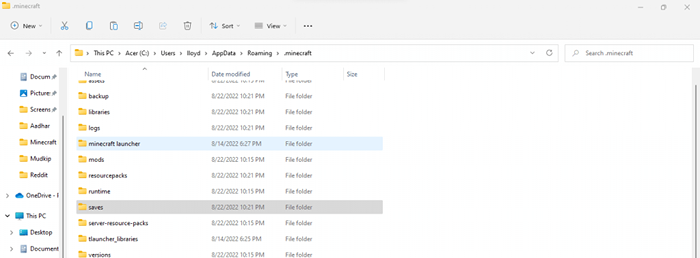
- Setzen Sie das Spiel von der offiziellen Website neu ein.
Was ist der beste Weg, um Minecraft zu beheben "Beendencode: 0"?
Hinter dem Ausgangscode 0 Minecraft -Fehler gibt es keine einzige Ursache, daher gibt es keine Möglichkeit, das Problem zu beheben. Am besten schließen Sie widersprüchliche Programme und aktualisieren Sie die grafischen Treiber.
Da Minecraft auf Java läuft, ist es auch eine gute Idee, die Java Jre neu zu installieren und sie auf die neueste Version zu aktualisieren. Sichern Sie Ihre Speicherdateien und das Neuinstallieren des Spiels auch keine schlechte Idee.
Es läuft nicht nur Programme, die Konflikte verursachen. Mods oder FPS -Zählerüberlagerungen können auch die Game Engine beeinträchtigen, was zu einem Ausgangscode führt: 0 Crash. Entfernen Sie alle Mods und widersprüchlichen Programme und prüfen Sie, ob Minecraft wieder normal läuft.
- « 6 Möglichkeiten zum Beheben von Zoomfehlercode 5003
- 4 Möglichkeiten, Fehler 905 im Google Play Store zu beheben »

